Kuidas lubada rakenduste värskendamist või kasutada iPhone'is automaatseid allalaadimisi
Varia / / August 05, 2021
Apple'i seadme iPhone, iPad ja iPod Touch operatsioonisüsteemiga iOS ja iPadOS on kaasas funktsioon Enable Automatic Update, mis näib olevat meie seadmes üsna mugav funktsioon. Alati on soovitatav installida ja kasutada rakenduse uusimat versiooni. Seda seetõttu, et sellega kaasnevad funktsioonirikkad funktsioonid, turvapaigad ja parandused. Vahepeal lubab Apple teil oma seadme App Store'is sisse lülitada automaatse rakenduse värskenduse.
Rääkimata sellest, see rakenduse enda automaatne värskendus värskendab teie nimel seadet alati, kui teie seadmes on saadaval rakenduse uusim versioon. See funktsioon oli hämmastav, eriti neile, kes soovivad alati töötada rakenduste uuema versiooniga. Kuid rakendus kontrollib, värskendab, laadib alla ja installib uusimat rakendust, kasutades eelistatavat Interneti-ühendust.
Tähelepanuväärne
- Kui rakendus saab uusima värskenduse, laadib see värskenduse automaatselt alla ja installib teie seadmesse.
- See oli taustaprotsess ja kui rakendust värskendatakse. See on koht, kus ikoon on näidatud teavituspaneeli rakenduse ikooni indikaatori abil.
- See oli üsna sujuvalt, et te ei märka taustal isegi värskendust.
- Automaatkuupäev on kasulik ka seetõttu, et rakenduse ikoon ei tundu kunagi olevat iOS-i App Store'i ikoonil ähvardav arvuline punane märk rakenduste kohta, mis ootasid värskenduse saamist.
- Automaatne värskendamine ei mõjuta ega muuda teie seadme iOS-i versiooni. Kui aga saate iOS-i uusima versiooni. Seejärel teavitab ta teid kõigepealt ja seejärel peate oma seadme iOS-i versiooni käsitsi värskendama.
Kuidas saate iOS-is lubada automaatseid rakenduste värskendusi?
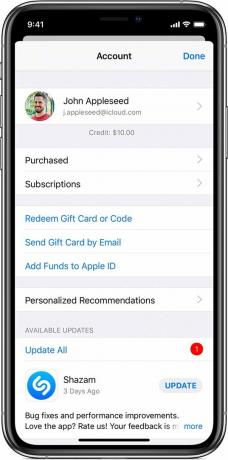
See on üsna lihtne ja te ei pidanud oma rakendust käsitsi värskendama. Mida peate tegema, on lubada iOS-is automaatne rakenduse värskendus. Järgige allpool toodud juhiseid.
- Alustades „Seaded” rakendus oma iPadis, iPhone'is ja iPod Touchis.
- Seejärel mine „ITunes ja App Store” seaded.
- Pärast seda leiate Automaatne allalaadimine lehele.
- Seal peate leidma „Värskenda” samal lehel ja kui leiate „Automaatsed allalaadimised”.
- Lülitage see sisse.
- See on kõik ja nüüd saate seadetest väljuda nagu tavaliselt.

Lisaks, kui te ei soovi rakendust värskendada, saate automaatse rakenduse värskendamise funktsiooni keelata lülitatakse välja lülitus jaotisest „Automaatne rakenduse värskendamine”. Tõenäoliselt ei piirdu see ainult iOS-i või iPadOS-iga kasutajatele. Maci kasutajad said lubada ka rakenduse automaatse värskendamise. Usume, et see on üks kõige kasulikumaid funktsioone ja see tuleks teie juhul sisse lülitada.
Loodetavasti eeldame, et see juhend „Automaatse rakenduse värskenduste lubamine iOS-is” näib olevat kasulik ja olete selle funktsiooni oma seadmes edukalt lubanud. Täname, et olete meiega, me tahaksime
Teadke oma väärtuslikke arvamusi ja tagasisidet, kui teil on mingeid päringuid, andke meile sellest teada allpool olevast kommentaaride jaotisest.
Romeshwar on tehnikaajakirjanik, keda armastab Lakhs. Täname arvukate artiklite eest austatud veebisaidi eest alates 4. aprillist 2019. Erapooletu arvamus, juhised, kvaliteetse ja informatiivse sisu edastamine. Röök rahulolevaks sa oled tehnika nälg.



